こんにちはバシタカです。
2019年9月20日にサービス開始した
アップルの定額制ゲーム配信サービス『アップルアーケード(applearcade)』
月額600円なのに、ボリュームたっぷりの面白いタイトルが沢山そろっているので、
すでに「お得!」という声が届いております。
さて、今回はアップルアーケード(applearcade)を
iphoneでコントローラーでプレイする方法をまとめています。
アップルアーケード(applearcade)をコントローラーでプレイ!iphoneと接続する方法は?
スマホでゲームをプレイしようとすると、
どうしても操作性が犠牲になりますよね。
特にコントローラーで慣れてしまっていたりすると、
スマホでのゲーム操作が「ストレス」になったりする人も多いのではないでしょうか?
アップルアーケード(applearcad)では、スマホでの操作に最適化されたゲームも多数あるため、
特にコントローラーの必要性を感じない人も多くいると思いますが、
それでも「コントローラーを使って遊びたい!」という人もいると思いますので、
今回はそのやり方を紹介します。
アップルアーケード(applearcade)をPS4コントローラーで遊ぶ!
さて、では実際にPS4のワイヤレスコントローラーとiphoneを接続する方法を調べてみようと思います。
以下の記事を参考にしています。
用意するのは、iphoneとPS4のコントローラーです。
(アップルアーケードを遊ぶためには、ios13に接続してあることが前提です)
PS4とPS4コントローラーとのペアリングを解除。
そのままiphoneに接続しようとしても、
現在接続されているPS4がある場合は、PS4本体が反応してしまいます。
まずはPS4との接続を切ります。
PSボタンとSHAREボタンを同時に10秒押すと、解除できます。
・iphoneとPS4コントローラーを接続。
今度はiphoneとPS4コントローラーを接続していきます。
iphoneの「設定」から「bluetooth」を「オン」にします。
次に、再びPSボタンとSHAREボタンを同時に10秒おします。
すると「bluetiith」接続可能な機器の一覧の中に
「DUALSHOCK 4 Wireless Controller」
というのが出てくるので、それをタップします。
接続が完了すると「接続済み」となります!
これで接続完了です!意外と簡単でしたね♪
使用できるのはPS4のコントローラーだけでなく、XBOXONEのコントローラーも接続できるみたいです。
アップルアーケード(applearcade)をコントローラー使えるのは評価高いです。
さて、スマホでのゲーム操作に不満を抱いている人は少なくないみたいで、
アップルアーケード(applearcade)が
PS4コントローラー対応だということで喜んでいる人は多いです。
「アップルアーケードいいわーコントローラー使えるの良い」
「アップルアーケード、コントローラー対応マークがついているゲームが10本しかなかったけど、実際はほとんどが対応しているみたい。」
「アップルアーケードやってみた。コントローラーを使うと、据え置き機とまったく変わらないおもしろさ。」
「アップルアーケードやる気なかったけど、PS4コントローラー繋げれるとなったらやるよね」
「えっ!iOS13にアップデートするとiPhoneでps4 のコントローラー使えるようになるの!?アップルアーケードが捗るじゃん!」
やはり「コントローラーと接続できる!」というのは、
ゲーム好き、PS4になれているユーザーにとっては大きいことですよね。
PS4コントローラーでできるということは、手軽にプレイできるソフトが一気に増えるということですからね。
まとめ
今回はアップルアーケード(applearcade)をPS4コントローラーでプレイする方法についてまとめてみました。
恐らく、PS4やXBOXONE以外のコントローラーでも接続はできると思うのですが、実際にやってみていないのでわかりません。
わかり次第更新したいと思います!
というわけで今回はここまで!
最後までお読みいただき、ありがとうございました!

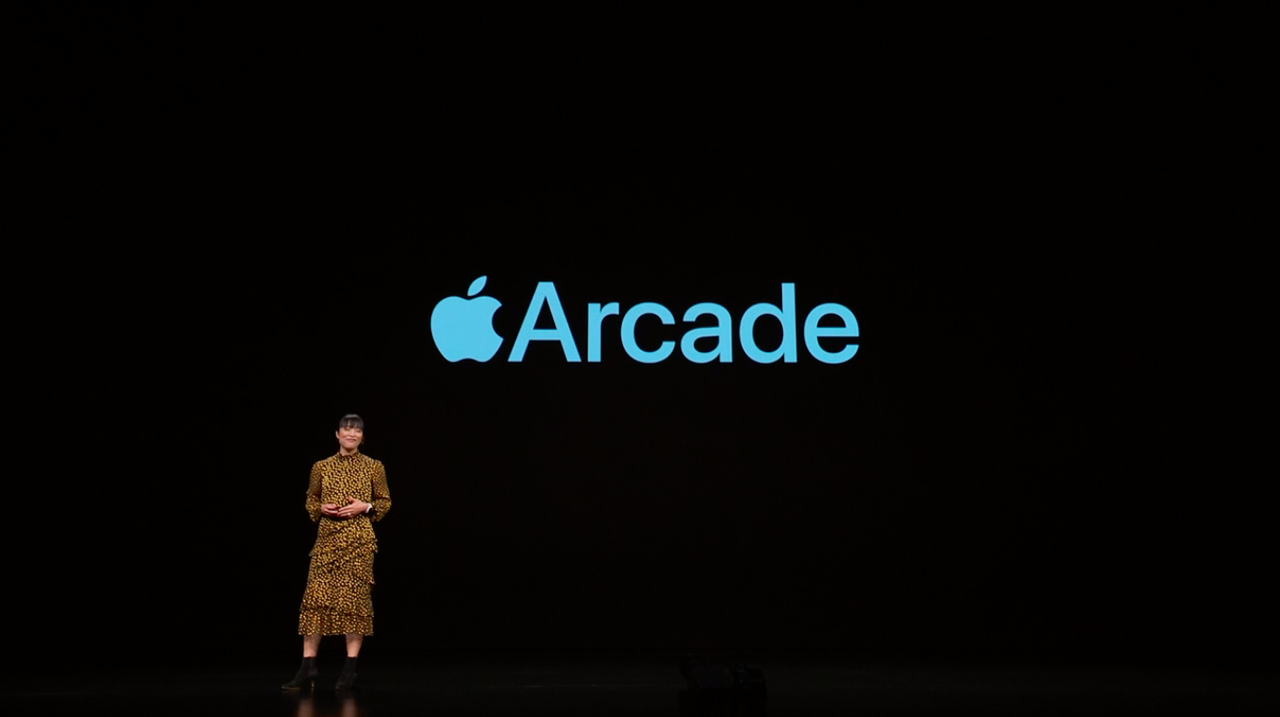

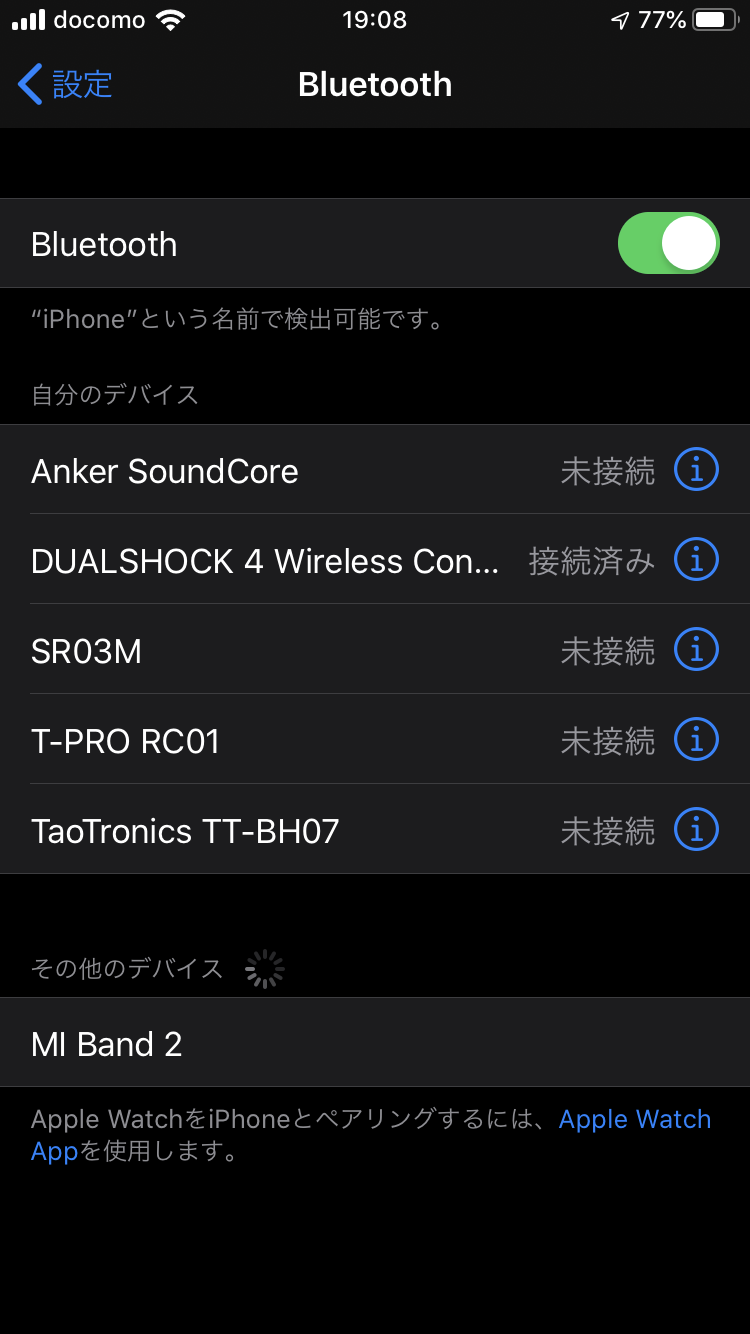



コメント